
스마트폰을 사용하다가 보면 느리다고 생각되는 타이밍이 오게 마련이죠.
보통 1년 좀 지나면 이런 현상들이 나타나는데요.
안쓰는 앱 지우기, 디바이스 케어 등등 폰을 정리하는 방법도 있지만 보다 간단히, 실제로 엄청 체감되는 스마트폰 빨라지는 방법이 있습니다.
“개발자만 아는” 스마트폰 빨라지는 방법
사실 오래된 팁입니다만 아직도 모르는 분들이 많으시더라구요.
제가 설정해주면 “진짜 빨라졌다~”면서 좋아하시는 모습을 많이 봤습니다.
이 방법은 안드로이드에 해당되는 방법인데요.
아래 이미지들과 설명을 따라서 해주세요.
오늘팁은 유튜브 ‘돈되는 상식’ 채널을 참고하였습니다.
영상 링크는 본문 아래에 달아놓았습니다.

안드로이드 스마트폰을 가지고 계시다면 메뉴 – 설정으로 들어가주세요.
개발자 옵션을 켜야 설정이 가능한 옵션이기 때문에 아래에 설명하는 방법을 그대로 따라해주시면 되겠습니다.

설정 – 휴대전화 정보를 들어가시면 [소프트웨어 정보] 메뉴가 있을텐데 터치해서 들어가주시구요.
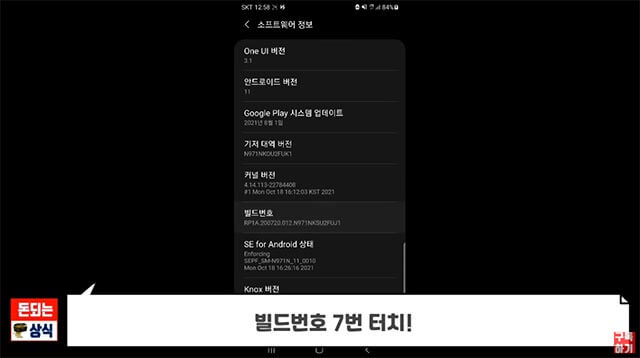
빌드번호를 손끝으로 톡톡톡 두드리듯 7회 터치해줍니다.
그러면 화면 아래에 조그만 팝업으로 ‘개발자옵션이 켜졌습니다’라고 안내가 뜰 거예요.
거기서 뒤로가기 버튼을 눌러 다시 설정 메뉴로 나가봅니다.

설정메뉴 제일 밑에 보면 [개발자 옵션]이라는 메뉴가 새로 생겼을거예요.
이 메뉴를 눌러 들어가줍니다. 그럼 위 이미지와 같은 메뉴가 보일거예요.

개발자 옵션 메뉴가 굉장히 많은데요.
아래로 계속 내려가시다 보면 위 화면과 같은 메뉴가 보이실겁니다.
- 창 애니메이션 배율
- 전환 애니메이션 배율
- Animator 길이 배율
이 3가지 옵션을 조절해줘야하는데요. 원래 이 옵션을 건드리지 않은 상태라면 배율이 1x로 되어있을 겁니다.
이걸 [.5x] 또는 [애니메이션 사용 안함] 으로 설정해주시면 됩니다.
3가지 옵션 모두 바꿔주세요.
📌 “이정도 감성이었어? 갤럭시 아닌 줄…” 테크 유튜버가 알려주는 갤럭시에 감성 한바가지 넣는 신박한 기능 7가지
이 옵션들은 스마트폰 앱을 실행하거나 종료할 때, 화면이 그려질 때 얼마나 부드럽게 화면에보여지느냐를 설정하는 부분입니다.
그래서 사용안함으로 갈 수록 화면전환이 더 빨라지죠.
사용안함은 오히려 너무 갑자기 전환되서 오히려 불편할 수도 있어요.
설정해보시고 .5x 정도로 설정하셔도 좋습니다.
저는 .5x로 사용하는 편입니다.
📌 “이거 다 알면 타이핑속도 상위 1%입니다” 스마트폰 타이핑 2배 더 빠르게 하는 기능 6가지
이정도로만 설정해두셔도 앱 실행, 앱간 전환, 인터넷 사용 등에 있어서 훨씬 쾌적한 체감성능을 보실 수 있으실 거예요.
다른 설정들에 대한 내용도 있지만 배터리 성능을 잡아먹는다거나 하는 부작용이 있을 수 있어 그다지 권장하지는 않습니다.
추가로,

개발자 옵션에는 [백그라운드 프로세스 수 제한] 이라는 메뉴도 있는데요.
이부분은 보통 [표준 제한]으로 설정이 되어있는데 스마트폰 활용도가 많지 않으시는 분들은 최대 4개 프로세스로 설정하셔도 무리는 없으실 듯 합니다.
📌 “잘못된 상식입니다” 배터리 연구원이 알려주는 스마트폰 배터리 오래 쓰는 방법 3가지
이 메뉴는 실제 보여지면서 실행되는 앱이 아닌 뒤에 숨어서 실행되는 앱들의 동작을 제한시켜서 좀 더 빠르게 사용자가 실행한 앱의 성능을 보장해주는 메뉴인데요.
굳이 안하셔도 되지만 스마트폰 사용이 많지 않는 분들은 한번쯤 해보셔도 괜찮을 것 같습니다.

